COMPETENCIA:
|
Gestiona Proyectos de Emprendimiento Económico o
Social
|
-
Aplica habilidades técnicas.
-
Trabaja cooperativamente para lograr
objetivos y metas.
|
DESEMPEÑO
/ PRODUCTO:
|
Formula alternativas de solución, empleando
habilidades técnicas que le permitan conocer la demanda y la oferta del
mercado.
|
VALORES:
|
| Paz |
ACTITUDES:
|
Muestra tolerancia con sus
compañeras al practicar la escucha activa.
|
“Evangelizar nuestros procesos educativos a la luz de los
valores cristiano, mariano, franciscanos a ejemplo de Padre Alfonso y Madre
Clara”
TABLAS EN POWERPOINT
Lo principal antes de empezar a trabajar con tablas es necesario saber qué es una tabla, para qué se suele utilizar y qué partes la componen. Por eso, a continuación te explicamos algunos conceptos básicos sobre las tablas.
Las tablas se utilizan principalmente para organizar la información en columnas y filas.
A continuación te mostramos un ejemplo de una tabla.

Como puedes ver la combinación de filas (Horizontal) y columnas (Vertical) generan unos cuadrados que reciben el nombre de celdas. La tabla del ejemplo tiene cuatro filas y tres columnas.
En las celdas es donde insertamos el texto.

La celda que se encuentra en la fila 1 columna 2 tiene el siguiente contenido: 2º Celda.
En una diapositiva, además de insertar texto, gráficos, etc. también podemos insertar tablas que nos permitirán organizar mejor la información. Como podrás comprobar a continuación las tablas de PowerPoint funcionan igual que en Microsoft Word. Si no has manejado con anterioridad tablas te aconsejamos que visites el siguiente básico: Conceptos básicos de las tablas  .
.
1. Crear una tabla
Puedes definir la estructura de la tabla en la rejilla que se muestra. Al pasar el cursor sobre los cuadros se irán coloreando un número de filas y columnas con un borde naranja y verás escritas justo encima las proporciones de la tabla resultante. En nuestra imagen vamos a crear una tabla con 7 filas y 4 columnas.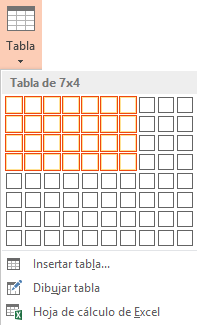
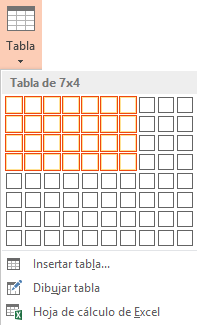
También desde este menú podemos seleccionar la opción Insertar tabla, que mostrará una ventana en la que podrás indicar directamente el número de columnas y filas. Para que se inserte, pulsaremos Aceptar.

Este es el mismo cuadro que se mostrará si creas la tabla desde un área de contenido existente en el propio diseño de la diapositiva.
Para insertar texto en la tabla unicamente sitúate en el recuadro (celda) donde quieras escribir. El cursor se convertirá en un punto de inserción y podrás empezar a escribir.
Puedes aplicar al texto de las celdas las mismas opciones de formato que hemos visto en la Unidad 6. Por ejemplo, se puede subrayar, cambiar su tamaño, el color de la fuente, justificar al centro, etc.
Para cambiar de una celda a la siguiente puedes hacerlo con las flechas del teclado o con la tecla TABULADOR.

La ficha Diseño contiene herramientas dedicadas a dar estilo y formato a la tabla.
La ficha Presentación muestra las herramientas dedicadas a alterar la estructura de la tabla y sus elementos: su tamaño, su alineación, etc.
2. Eliminar una tabla, fila o columna
Para eliminar una tabla, una fila o una columna, lo único que debemos hacer es:
- Seleccionarla. Si no sabes cómo visita el siguiente básico
 .
. - En la pestaña Presentación, desplegar el menú Eliminar.

- Escoger la opción adecuada.
10.3. Insertar filas o columnas
Al igual que podemos eliminar filas y columnas, también podemos insertar nuevas filas o columnas en una tabla que ya existe para ampliarla.
Lo haremos también desde la ficha Presentación.

Nos situaremos en una celda y utilizaremos las opciones Insertar a la izquierda o Insertar a la derecha, según donde queramos situar la nueva columna.
4. Bordes de una tabla
Modificar el estilo de una tabla consiste en modificar su aspecto cambiándole por ejemplo el color de relleno, los bordes, etc. En este apartado y el siguiente veremos estas opciones, que se encuentran en la ficha Diseño.
Como siempre, lo primero es seleccionar una o varias tablas. Luego, desplegamos el menú Bordes.

Por defecto se aplican bordes de color negro, finos y de línea continua, pero esto se puede modificar desde el grupo Dibujar bordes:

Con los tres desplegables de la izquierda podremos especificar un estilo, grosor y color de pluma. En la parte derecha podemos seleccionar las opciones Dibujar tabla o Borrador para crear nuevos bordes de tabla o borrarlos.
5. Color de relleno
Para modificar el color de relleno de una celda o un conjunto de ellas, utilizaremos el menú Sombreado de la pestaña Diseño.

Ahí podremos seleccionar un color de la paleta que se muestra, que depende directamente del tema que estemos utilizando en la presentación. O bien hacer clic en Más colores de relleno... para poder escogerlo de una paleta más completa.
Podemos hacer que no tenga color de relleno seleccionando la opción Sin relleno.
Selecciona cualquiera de las otras opciones para insertar Imágenes como fondo, Degradados o Texturas.
Si quieres saber más sobre los efectos de relleno que se pueden aplicar visita nuestro avanzado: Efectos de relleno  .
.

10.6. Combinar o dividir celdas
Combinar celdas consiste en convertir dos o más celdas en una sola. Esto nos puede servir por ejemplo para utilizar la primera fila para escribir el título de la tabla. En este caso habría que combinar todas las celdas de la primera fila en una sola. En cambio, dividir celdas es el proceso contrario, que consiste en partir una celda en varias.

Encontraremos las herramientas para combinar y dividir en la ficha Presentación.
- Para combinar celdas debemos seleccionar varias celdas y hacer clic en Combinar celdas.- Para dividir una celda hacemos clic en la celda en cuestión y pulsamos Dividir celdas. Se abrirá un cuadro de diálogo para seleccionar en cuántas columnas y filas se dividirá dicha celda. Al Aceptar el cuadro se aplicarán los cambios.
&&&&&&&&&&&&&&&&&&&&&&&&&&&&&&&&&&&&&&&&&&&&&&&&&&&&&&&&&&&
SÍNTESIS:
Con tu compañera de al lado (tándem) elabora un organizador visual sobre
la clase de hoy.
RAZONAMIENTO
LÓGICO:
Responde: ¿Cómo se aplican las herramientas para insertar tablas en PowerPoint?, anótalo en tu cuaderno.
FORMULACIÓN DE
CONCEPTOS:
Responde: ¿Qué es una tabla?
ACTIVIDAD:
Elabora
una presentación en PowerPoint e inserta tablas con contenido relacionado con el tema de la presentación.
FORMULACIÓN DE
PRINCIPIOS:
Elabora un principio sobre lo que aprendiste hoy.
REFLEXIONA:
¿Con qué valores
institucionales de nuestro colegio se relaciona el tema de hoy? Fundamenta
tu respuesta.
Metacognición:
Responde:
¿Qué aprendí hoy
sobre Tablas en PowerPoint?
¿De qué manera
puedo aplicar lo que aprendí?
¿Encontré alguna
dificultad para entender la clase?
¿Cómo puedo mejorar
mi aprendizaje?
No hay comentarios:
Publicar un comentario